Eliminar los anuncios de Techobc.com - Guía gratuita
Guía de eliminación de los anuncios Techobc.com
¿Qué es Techobc.com ads?
Techobc.com es una página estafa que se difunde a través de plataformas de redes sociales

Techobc.com es una página web engañosa que hace que los usuarios piensen que pueden enviar tarjetas digitales personalizadas a sus amigos y familiares a través de aplicaciones de redes sociales y mensajería. El sitio tiene tarjetas temáticas sobre Nueva York o el Día de la Madre. Los usuarios pueden insertar el nombre del recipiente y luego supuestamente enviar la tarjeta a través de Facebook o Whatsapp.
En realidad, la página puede ser usada para reunir perfiles que puedan ser luego contactados por estafadores. Los propietarios de la página pueden enviarles enlaces maliciosos o estafas usando técnicas de ingeniería social. Esto puede conducir a pérdidas monetarias, robos de identidad e instalación de PUPs (programas potencialmente no deseados) y malware.
La página web también puede estar intentando obtener acceso a tus cuentas de redes sociales. Si te pide iniciar sesión con tus credenciales, como tu email y contraseña. Esto es por lo que mucha gente que ha usado este sitio han acabado siendo hackeadas. Los estafadores pueden crear ventanas de inicio de sesión que pueden parecer legítimas pero, en realidad, los usuarios están ingresando la información en una página engañosa.
| NOMBRE | Techobc.com |
| TIPO | Estafa online, adware |
| SÍNTOMAS | Una página engañosa aparece ofreciendo enviarle a tus amigos y familiares tarjetas digitales |
| DISTRIBUCIÓN | Páginas oscuras, anuncios engañosos, paquetes de programas |
| PELIGROS | Los usuarios a los que se le envía el mensaje pueden ser estafados por ladrones que operan en el sitio |
| ELIMINACIÓN | Comprueba tu sistema con herramientas anti-malware |
| PASOS ADICIONALES | Usa FortectIntego para limpiar tus navegadores y optimizar la máquina |
Los estafadores usan aplicaciones de mensajería para obtener beneficios
Las redes sociales han sido usadas por los hackers y estafadores para ejecutar sus planes desde que fueron creados. Permite a los defraudadores difundir sus estafas muy rápidamente y a nivel globa. Debido a la opción de «compartir» de sitios como Facebook, múltiples usuarios pueden ser alcanzados con la ayuda de una simple persona que queda engañada por la estafa.
Otros usuarios caen en frases como «Mira esto!» o «Abre esto ahora!» con enlaces maliciosos dentro de ellas. Los defraudadores pueden enviar el mismo mensaje a toda la gente en tu lista de amigos y colocarlo en tu timeline. Esto puede seguir pasando hasta que la plataforma tome acciones.
WhatsApp especialmente es querido por esta clase de individuos que buscan generar beneficios. Los ladrones intentan hacerse pasar por niños y tienen como objetivos a los padres con mensajes como «Hola mamá». Los criminales roban miles de dólares pretendiendo ser sus hijos en una posición vulnerable. Normalmente, los mensajes dicen que han sufrido un accidente y necesitan ayuda con dinero.
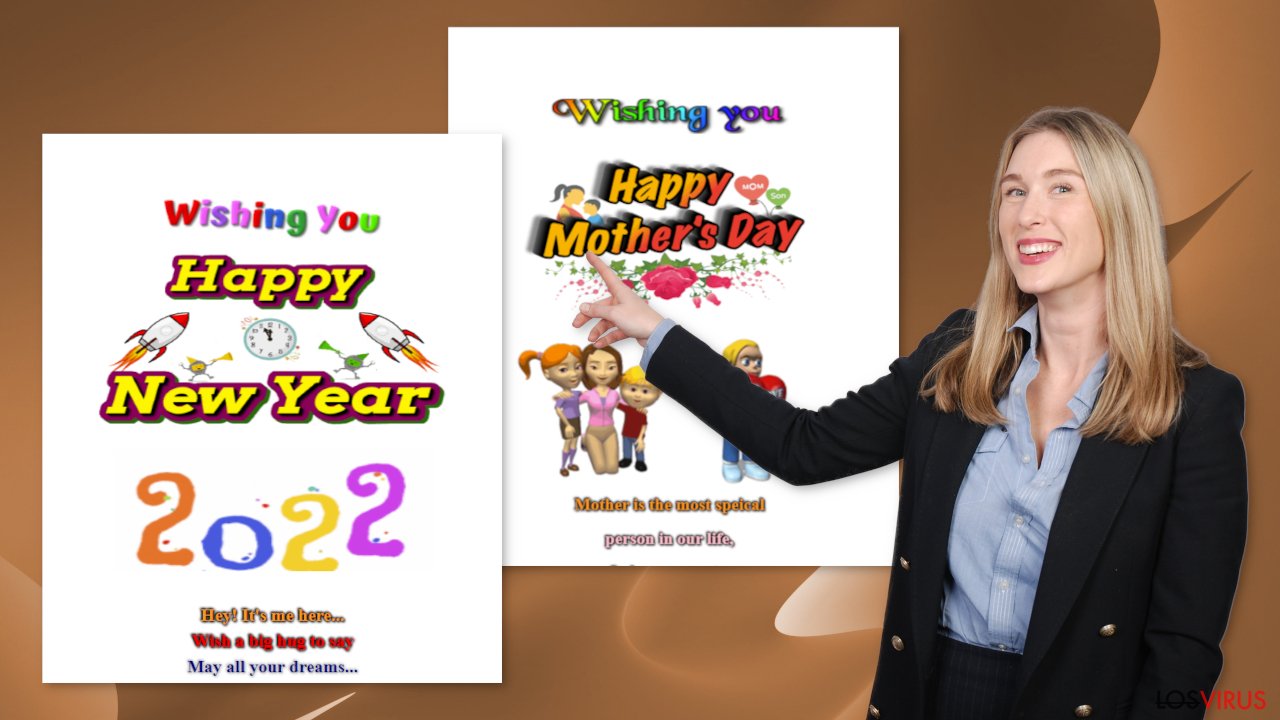
Es importante pensar antes de hacer click en cualquiera de los enlaces online o responder a los mensajes de remitentes desconocidos. Si tu hijo queda expuesto a esta clase de textos de diferentes números y te pide dinero, asegúrate de comprobar doblemente con ellos a través de una plataforma diferente o simplemente llámalos. Nunca reacciones rápidamente a esto porque es lo que los criminales quieren.
Otra cosa con la que tendrías que tener cuidado es mientras navegas por la web. Tampoco uses páginas que lleven a cabo actividades ilegales porque no están reguladas. Estos sitios a menudo están repletos de anuncios engañosos y redirecciones que pueden llevarte a páginas como Techobc.com.
Proceso de eliminación
La aparición de Techobc.com podría haber sido causada por una extensión de navegador maliciosa. Puedes eliminar estos plugins yendo a los ajustes de tu navegador. Mira la lista de plugins añadidos y elimínalos uno por uno para ver si te das cuenta de algún cambio. Las instrucciones paso a paso para Chrome, MS Edge, Firefox, Safari, e Internet Explorer las explicamos a continuación.
Deberías también limpiar tus navegadores de cookies y caché con una herramienta de reparación como FortectIntego. Con la ayuda de las cookies, las páginas webs pueden reunir datos como tu dirección IP, geolocalización, las páginas que visitas, los links en los que haces click y las cosas que compras online. Esta información puede ser vendida a redes publicitarias inseguras u otras terceras partes y usarla para afectarte aún más con estafas online.
Eliminar las notificaciones indeseadas desde Google Chrome (escritorio):
- Abre el navegador Google Chrome y ve a Menú > Configuración.
- Desliza y haz click en Avanzado.
- Localiza la sección de Privacidad y Seguridad y elige Configuración del sitio > Notificaciones.
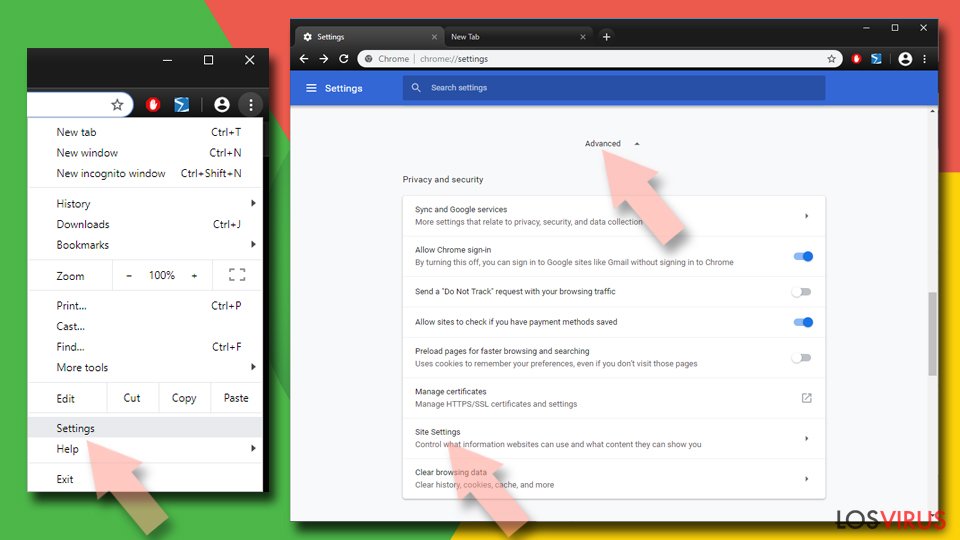
- La aplicación debe ubicarse en la sección Permitir.
- Click en los tres puntos verticales al lado y selecciona Bloquear. Esto debería eliminar las notificaciones indeseadas de Google Chrome.
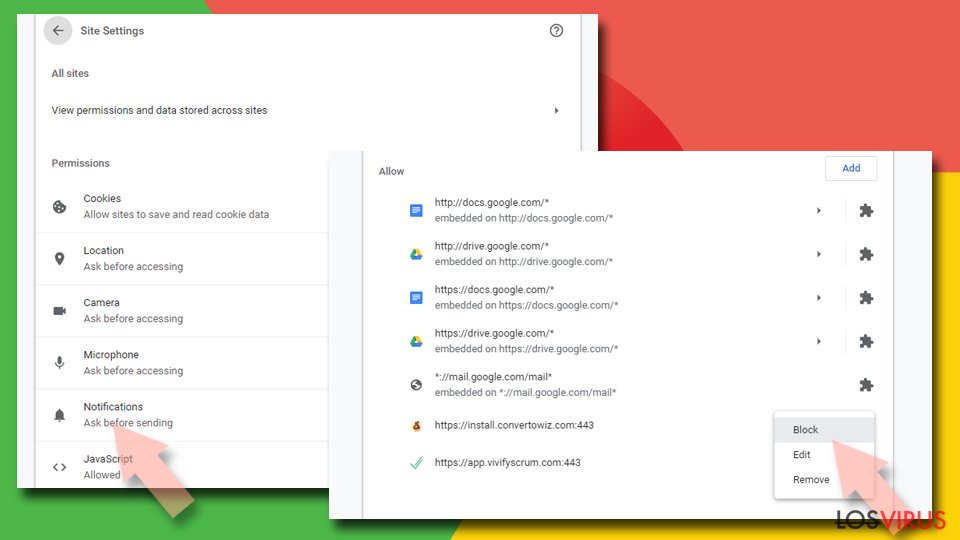
Eliminar las notificaciones indeseadas de Google Chrome (Android):
- Abre Google Chrome y selecciona Configuración (los tres puntos verticales).
- Selecciona Notificaciones.
- Desliza hasta la sección de Sitios.
- Localiza la URL indeseada y dale al botón de la izquierda (opción de Apagado).
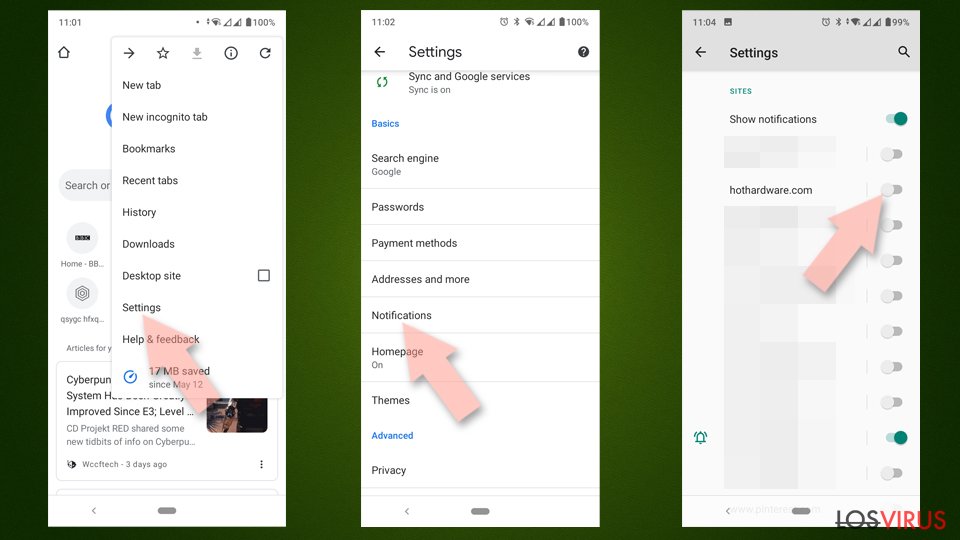
Eliminar las notificaciones indeseadas de Mozilla Firefox:
- Abre Mozilla Firefox y ve a Menú > Opciones.
- Click en la sección de Privacidad y Seguridad.
- Bajo Permisos, deberías ser capaz de ver Notificaciones. Haz click en el botón de Configuración al lado.
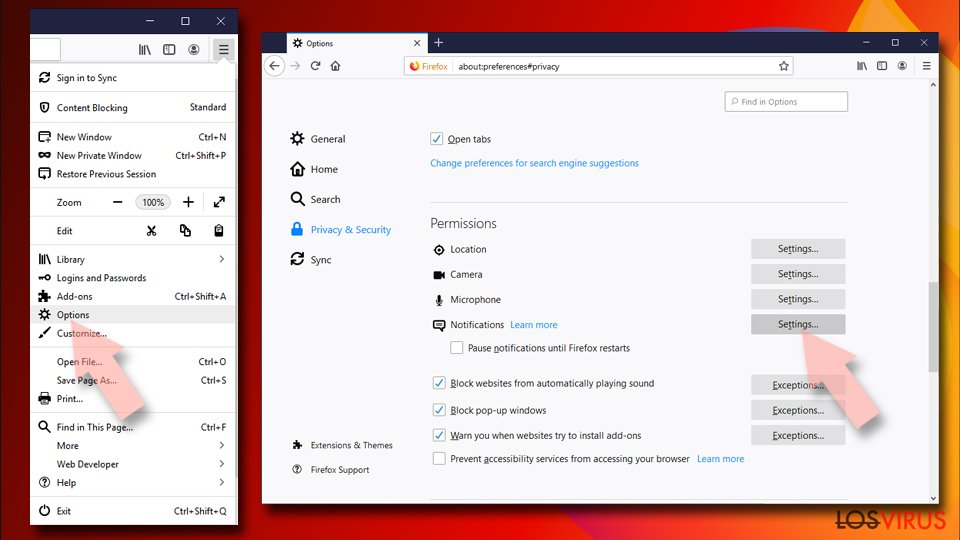
- En la Configuración – ventana de Permisos de Notificaciones, haz click en el menú desplegable
- Selecciona Bloquear y luego haz click en Guardar cambios. Esto debería eliminar las notificaciones indeseadas de Mozilla Firefox.
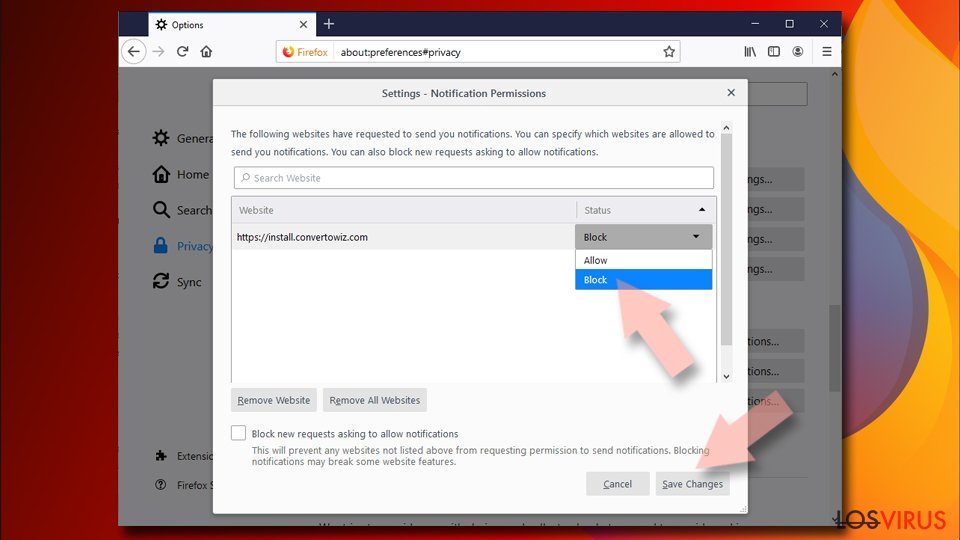
Eliminar las notificaciones indeseadas de Safari:
- Click en Safari > Preferencias…
- Ve a la pestaña Página web, bajo General, selecciona Notificaciones.
- Selecciona la entrada, click en el menú desplegable y selecciona Denegar.
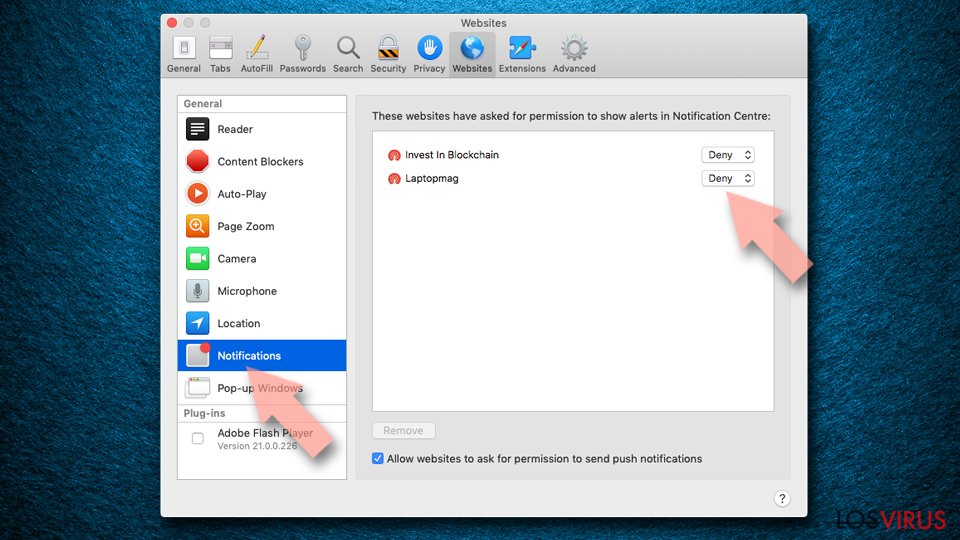
Eliminar las notificaciones indeseadas de MS Edge:
- Abre Microsoft Edge, y haz click en el botón de Configuración y más (los tres puntos horizontales) en la esquina superior derecha de la ventana.
- Selecciona Ajustes y luego ve a Avanzado.
- Bajo Permisos de páginas webs, elige Gestionar permisos.
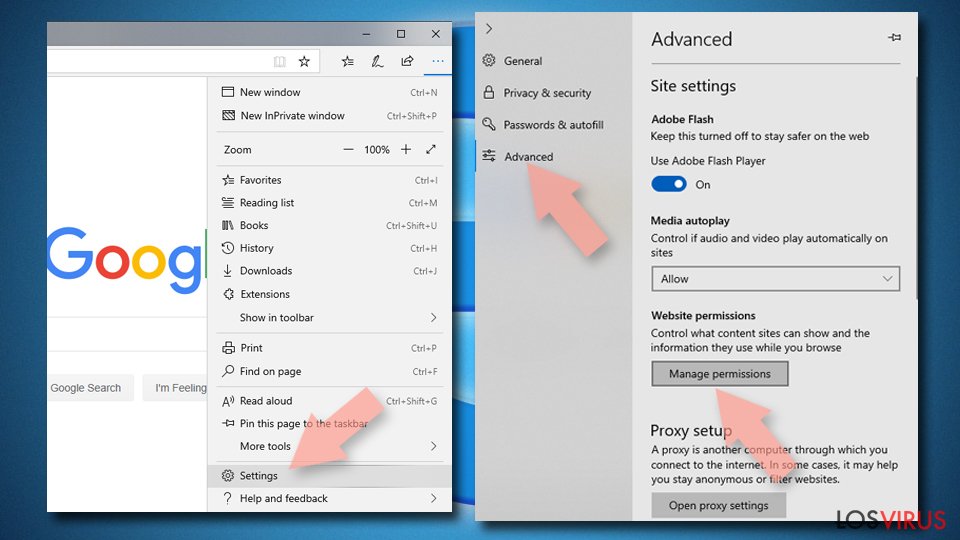
- Desliza el botón a la izquierda para apagar las notificaciones en Microsoft Edge.
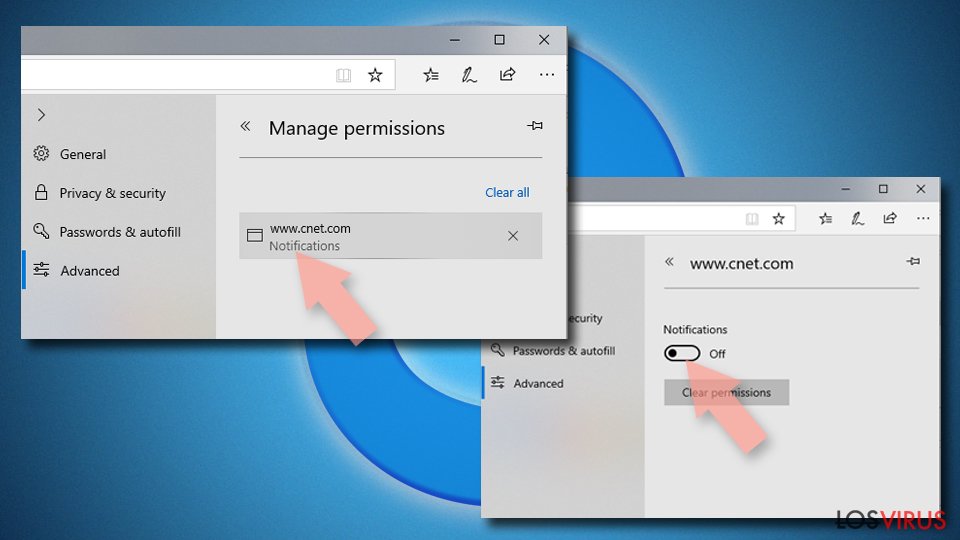
Eliminar las notificaciones indeseadas de MS Edge (Chromium):
- Abre Microsoft Edge y ve a Configuración.
- Selecciona permisos del sitio.
- Ve a Notificaciones en la derecha.
- Bajo Permitir, encontrarás la entrada indeseada.
- Click en Más acciones y selecciona Bloquear.
- .
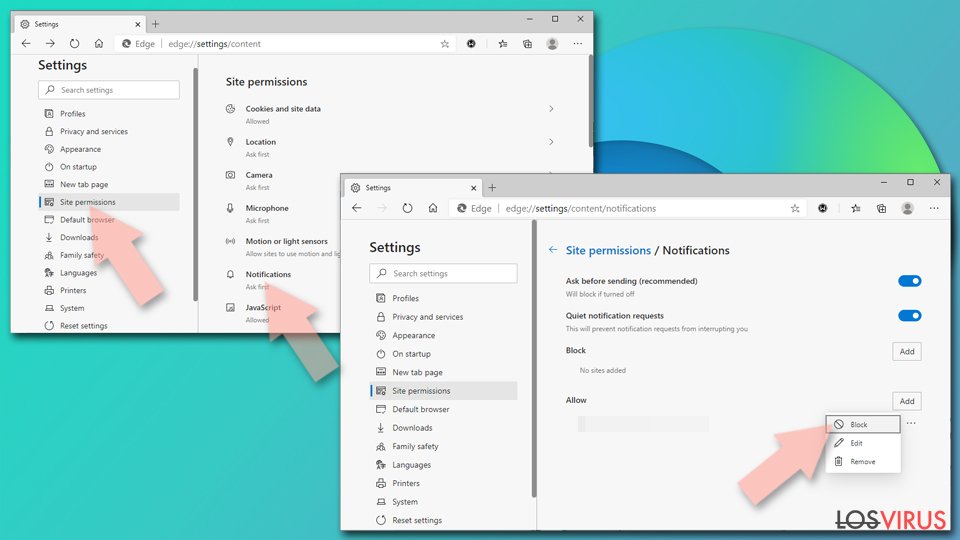
Eliminar las notificaciones indeseadas de Internet Explorer:
- Abre Internet Explorer y haz click en el icono del Engranaje en la parte superior derecha de la ventana.
- Selecciona Opciones de Internet y ve a la pestaña Privacidad.
- En la sección de Bloqueador de Pop-ups, haz click en Ajustes.
- Busque la aplicación en Sitios permitidos y elija Eliminar.
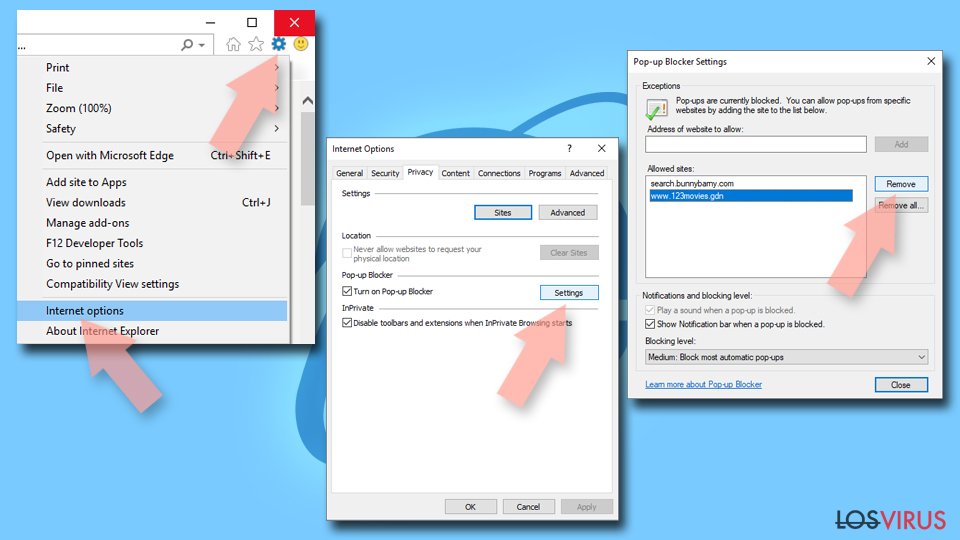
Comprueba tu sistema en busca de adware
Eliminar todo las extensiones no siempre es efectivo. Puedes experimentar síntomas como pop-ups, banners y redirecciones desde la nada a páginas webs oscuras. Esto es porque puedes haber instalado un PUA sin haberte dado cuenta. En ese caso, el programa seguirá enviándote mensajes hasta que lo elimines completamente del sistema.
Esto es muchas veces engañoso porque el programa puede disfrazarse como una herramienta útil de la que ni siquiera sospecharás. Estas aplicaciones a menudo se instalan junto a otros programas gratuitos en paquetes de programas. Las páginas de programas gratuitos necesitan hacer dinero, por lo que incluyen otros programas adicionales en sus instaladores sin mostrarlo en el sitio ni avisando a la gente de lo que esperan descargar.
Desafortunadamente, esto es lo que ocurre exactamente la mayor parte del tiempo,y a que la gente encuentra el proceso de instalación aburrido y tienen prisas a través de él. Si quieres evitar que esto te ocurra en el futuro, deberías siempre elegir las opciones de instalación «Avanzadas» o «Personalizadas», leer la Política de Privacidad y los Términos de Uso. La parte más importante es comprobar la lista de archivos y desmarcar aquellas casillas al lado de los programas que no estaban relacionados.
Te recomendamos que utilices herramientas de seguridad profesionales como SpyHunter 5Combo Cleaner o Malwarebytes para deshacerte de cualquier programa sospechoso que pueda estar ocutlándose en tu sistema. Los programas de seguridad pueden comprobar tu ordenador y detectar procesos sospechosos funcionando en el segundo plano de tu PC. Además, pueden prevenir la instalación de estos programas en el futuro alertándote sobre ellos. Si aún así quieres hacerlo por ti mismo, puedes seguir la guía para ordenadores Windows y Mac a continuación:
Windows 10/8:
- Entra en el Panel de Control en la búsqueda de Windows y pulsa Enter o haz click en los resultados de búsqueda.
- Bajo Programas, selecciona Desinstalar un Programa.

- Desde la lista, encuentra la entrada al programa sospechoso.
- Click derecho en la aplicación y selecciona Desinstalar.
- Si aparece el Control de Cuentas del Usuario, haz click en Sí.
- Espera hasta que el proceso de desinstlación se complete y haz click en Aceptar.

Windows 7/XP:
- Click en Windows Inicio > Panel de Control localizado en el panel derecho (si eres usuario de Windows XP, ha z click en Añadir/Eliminar Programas).
- En el Panel de Control, selecciona Programas > Desinstalar un programa.

- Elige la aplicación indeseada haciendo click en ella.
- Encima, elige Desinstalar/Cambiar.
- En la ventana de confirmación, haz click en Sí.
- Click en Aceptar una vez el proceso de eliminación finalice.
Mac:
- Desde el menú, selecciona Ir > Aplicaciones.
- En la carpeta de Aplicaciones, busca las entradas relacionadas.
- Click en la app y muévela a la Papelera (o click derecho y elige Mover a la Papelera).

Para eliminar por completo una aplicación indeseada, necesitas obtener acceso a las carpetas de Application Support, LaunchAgents y LauchDaemons y eliminar los archivos relevantes:
- Selecciona Ir > Ir a la Carpeta.
- Entra en /Library/Application Support y haz click en Ir o pulsa Enter.
- En la carpeta de Application Support, busca cualquier entrada dudosa y luego elimínalas.
- Ahora entra en las carpetas /Library/LaunchAgents y /Library/LaunchDaemons del mismo modo y acaba con todos los archivos .plist relacionados.

Recomendado para ti
Elige un apropiado navegador web y mejora tu seguridad con una herramienta VPN
El espionaje online ha tenido un gran impulso en los últimos años y la gente cada vez está más interesada en cómo proteger su privacidad online. Uno de los básicos se basa en añadir una capa más de seguridad – elegir el navegador web más privado y seguro.
No obstante, hay un modo de añadir una capa extra de protección y crear una práctica de navegación web completamente anónima con la ayuda de la VPN Private Internet Access. Este software redirige el tráfico a través de diferentes servidores, dejando tu dirección IP y geolocalización ocultas. La combinación de un navegador seguro y la VPN Private Internet Access te permitirá navegar sin sentir que estás siendo espiado o afectado por criminales.
Copia de seguridad de los archivos para uso posterior, en caso de ataque de malware
Los problemas de software creados por malwares o pérdidas directas de datos debido a una encriptación puede conducir a problemas con tu dispositivo o daño permanente. Cuando tienes copias de seguridad actualizadas, puedes fácilmente recuperarte tras un incidente y volver a la normalidad.
Es crucial crear actualizaciones de tus copias de seguridad sobre cualquier cambio en tus dispositivos, por lo que puedes volver al punto donde estabas trabajando antes de que el malware modificase cualquier cosa o tuvieses problemas en tu dispositivo a causa de pérdida de datos o corrupción del rendimiento.
Cuando tienes una versión previa de cada documento importante o proyecto, puedes evitar frustración y pérdidas. Es bastante útil cuando aparecen malwares de la nada. Usa Data Recovery Pro para llevar a cabo la restauración del sistema.
